文章详情页
chemwindows给化合物结构上色的方法
浏览:10日期:2023-04-09 13:19:39
chemwindows这款软件是一款功能非常实用的化学分子式绘图工具,它能够帮助用户在工作中绘制一些化学分子结构式,还可以绘制其他的化学图形,能够帮助用户很好的完成绘图工作。很多时候我们在画好化合物结构式之后,为了与其他结构式区分,会选择给它们上色,设置不同的颜色之后就比较容易分辨了,只是很多用户还不知道在使用这款软件的时候要怎么给化合物结构式上色,所以接下来小编就跟大家分享一下具体的操作方法吧,感兴趣的朋友不妨一起来看看这篇方法教程。
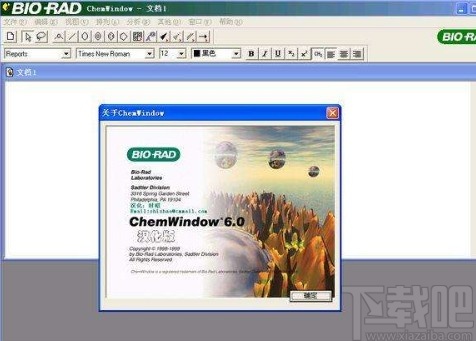
1.首先第一步我们画好化学式之后,点击界面上方的View这个视图选项,在出现的选项中选择Show Style toolbar这个选项,调出颜色窗口。
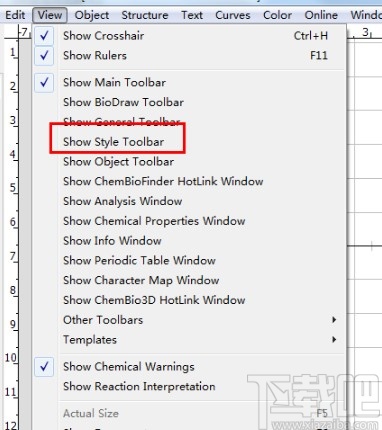
2.调出颜色窗口之后,我们选择选取工具,然后在界面中双击化合物结构的任意一个位置,就可以选取化合物了。
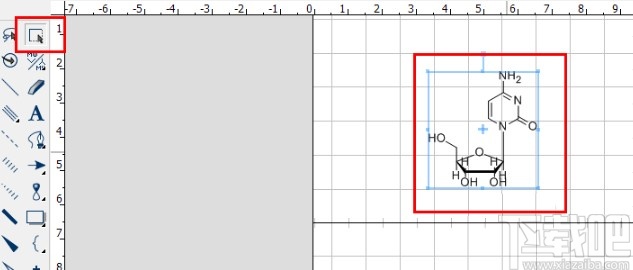
3.接下来我们使用鼠标左键点击窗口右上角的颜色图标,在出现的颜色选择悬浮窗当中就可以看到各种颜色了,点击即可选用,还可以点击Other按钮选择其他颜色。
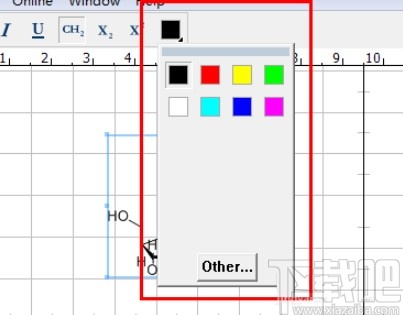
4.打开其他颜色的选择窗口之后,在其中找到想要使用的颜色点击确定按钮即可。

5.选择好颜色之后点击确定,我们的化合物结构颜色就会发生变化了,如下图中所示,这样就成功给图形上色了。
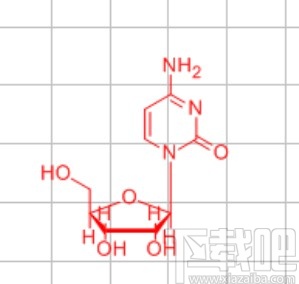
使用上述教程中的操作方法我们就可以在使用chemwindows这款软件的时候给化合物图形上色了,还不知道要如何操作的朋友可以试一试这个方法,希望能帮到大家。
标签:
Windows系统
相关文章:
排行榜

 网公网安备
网公网安备